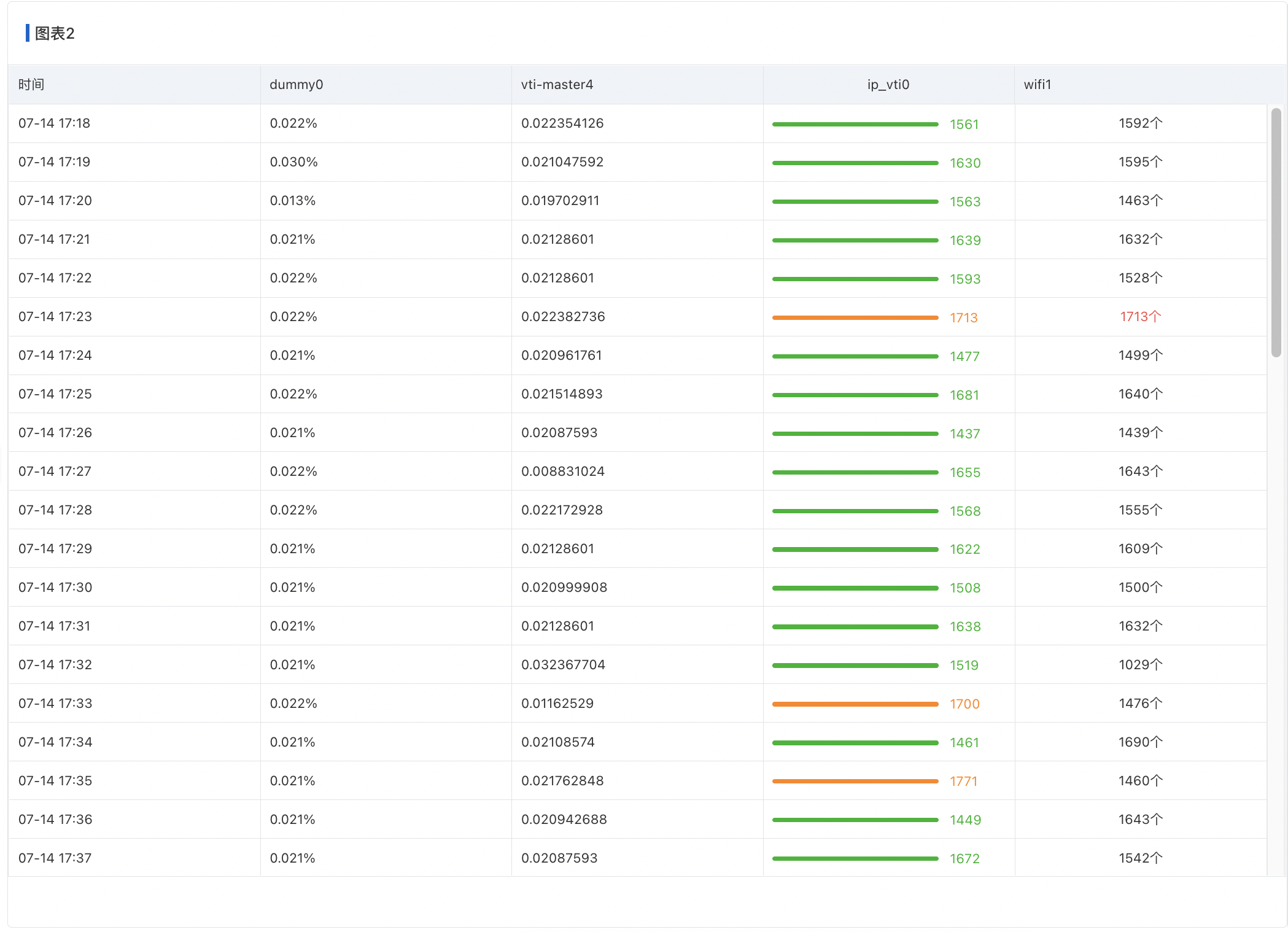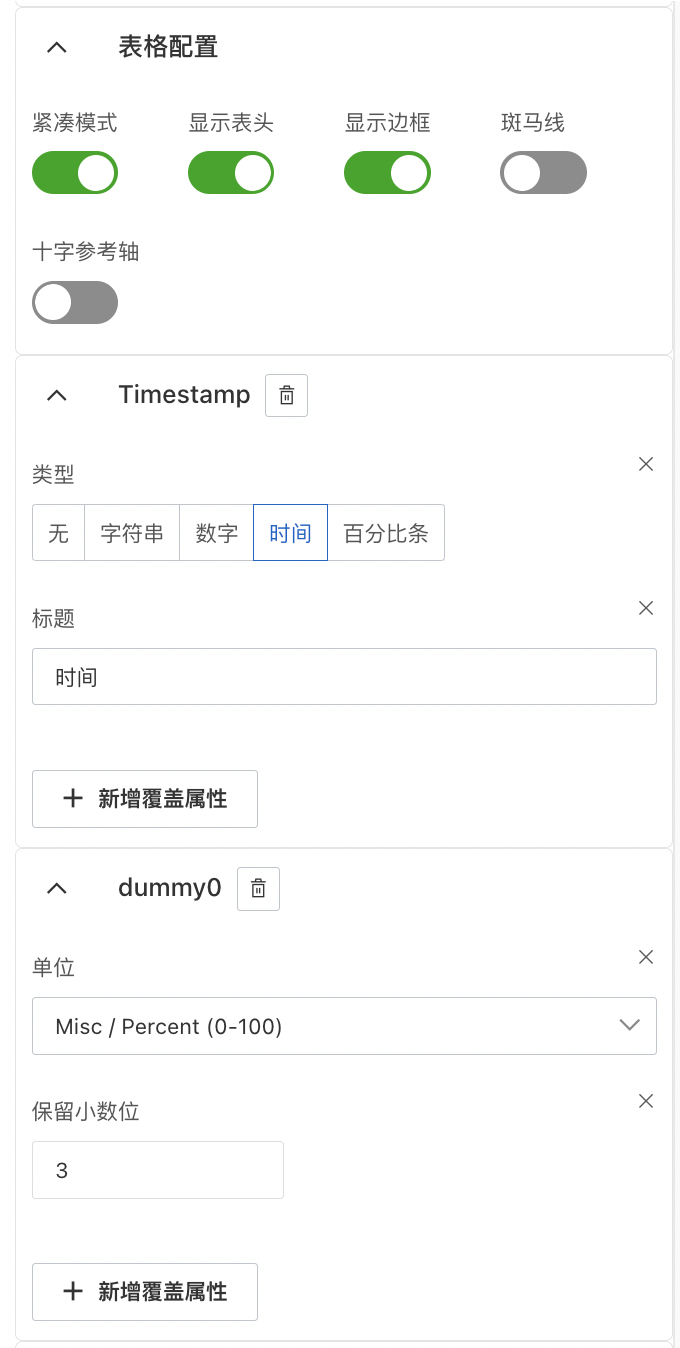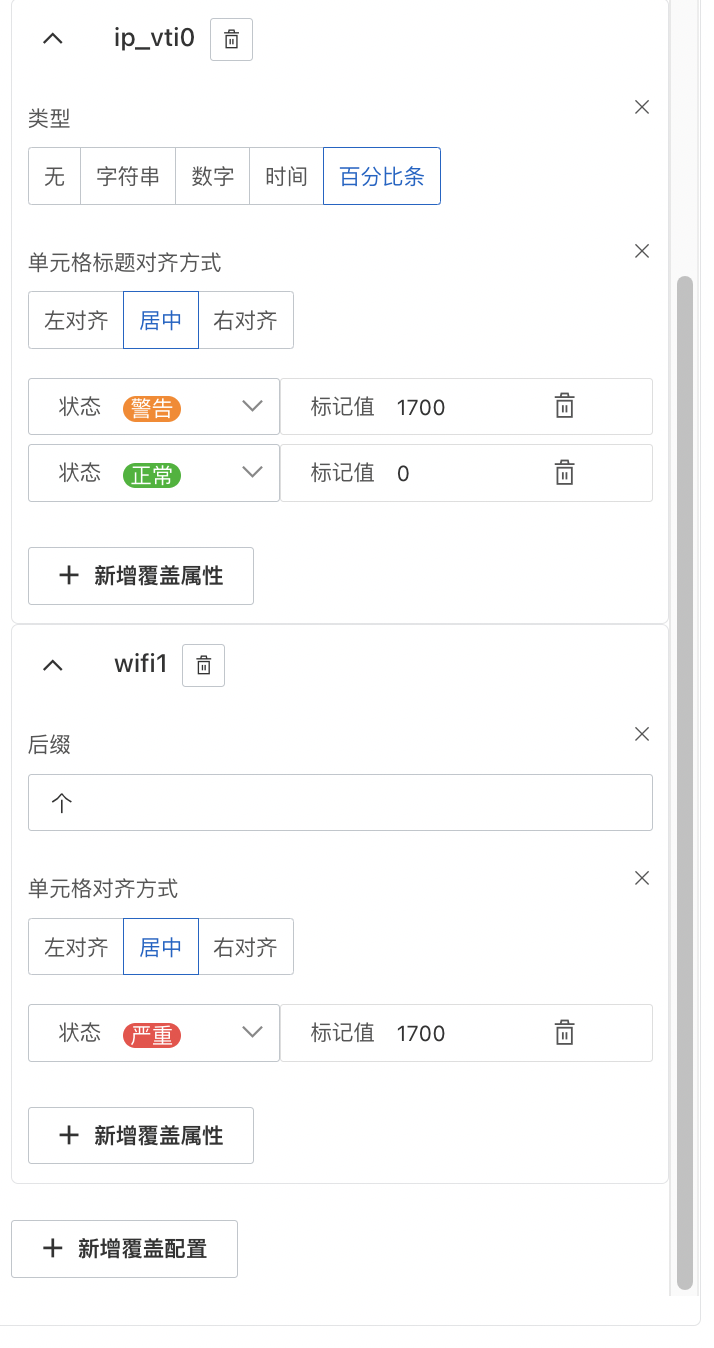通过添加数据视图将已有的聚合数据或者端口集流量组合排列形成一个监控大盘。
前提条件
操作步骤
步骤一
单击左侧导航栏运维大盘。
单击数据大盘页签。
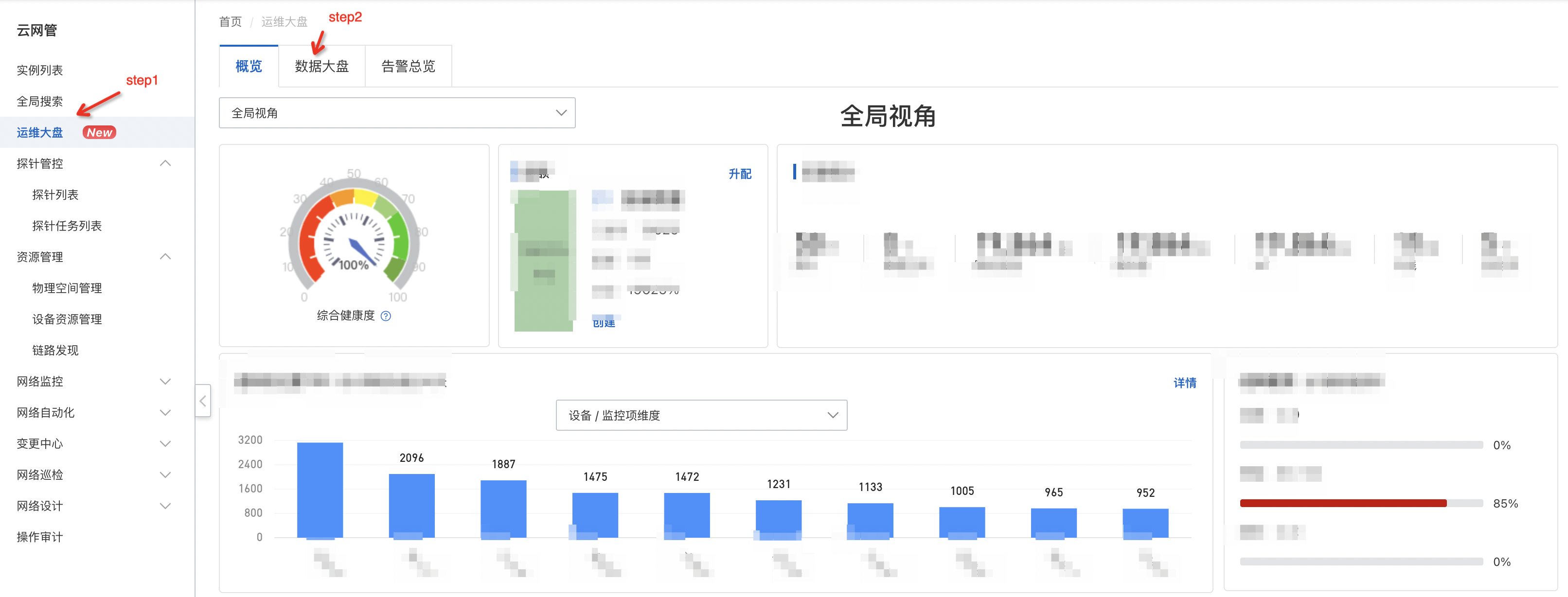
单击创建数据大盘。
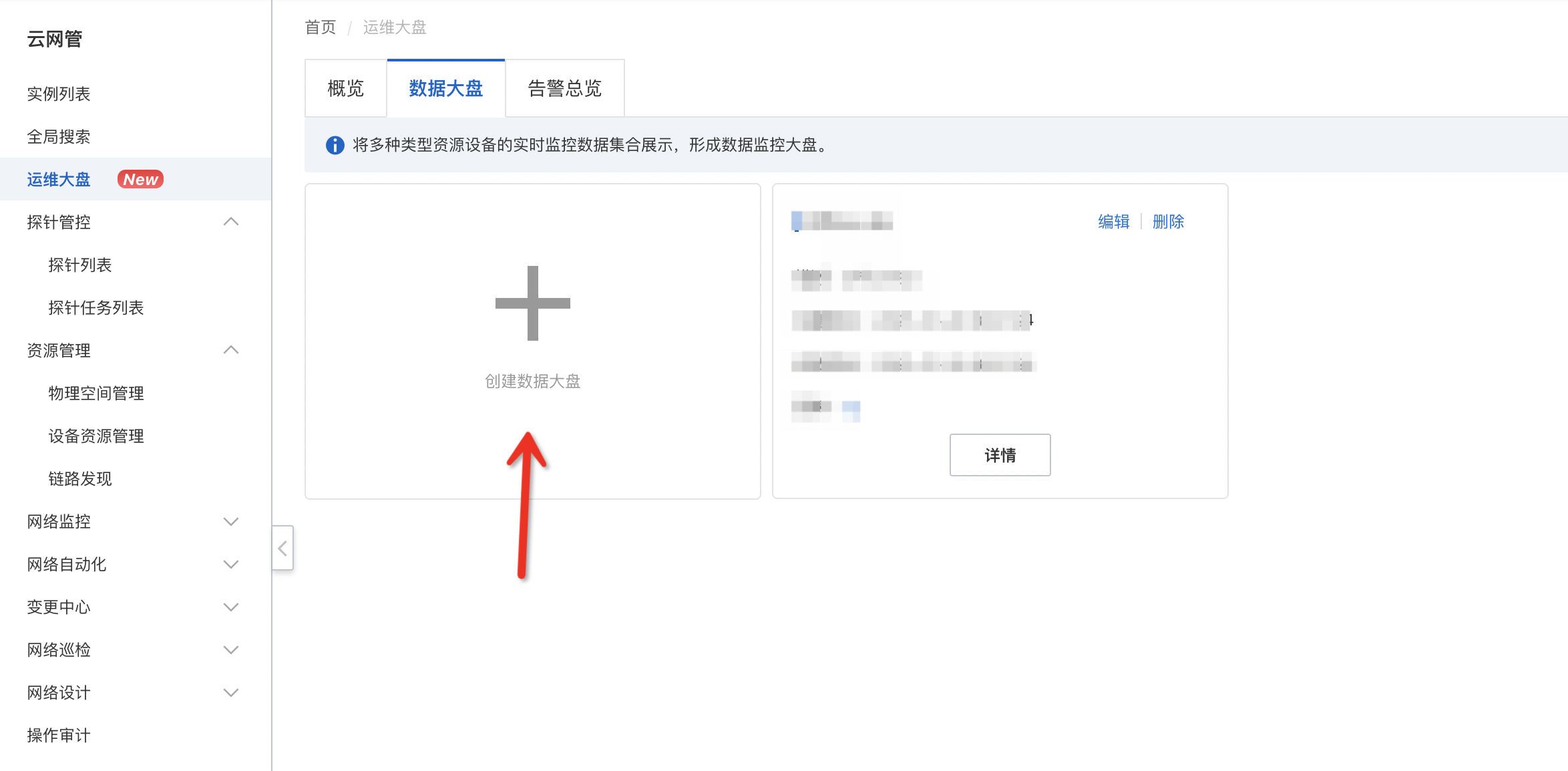
进入数据大盘创建页面,填写编辑数据大盘表单,单击确定。
数据大盘名称:用户自定义数据大盘全局唯一的名称。
描述:详细介绍当前大盘的功能意图,方便后期维护。
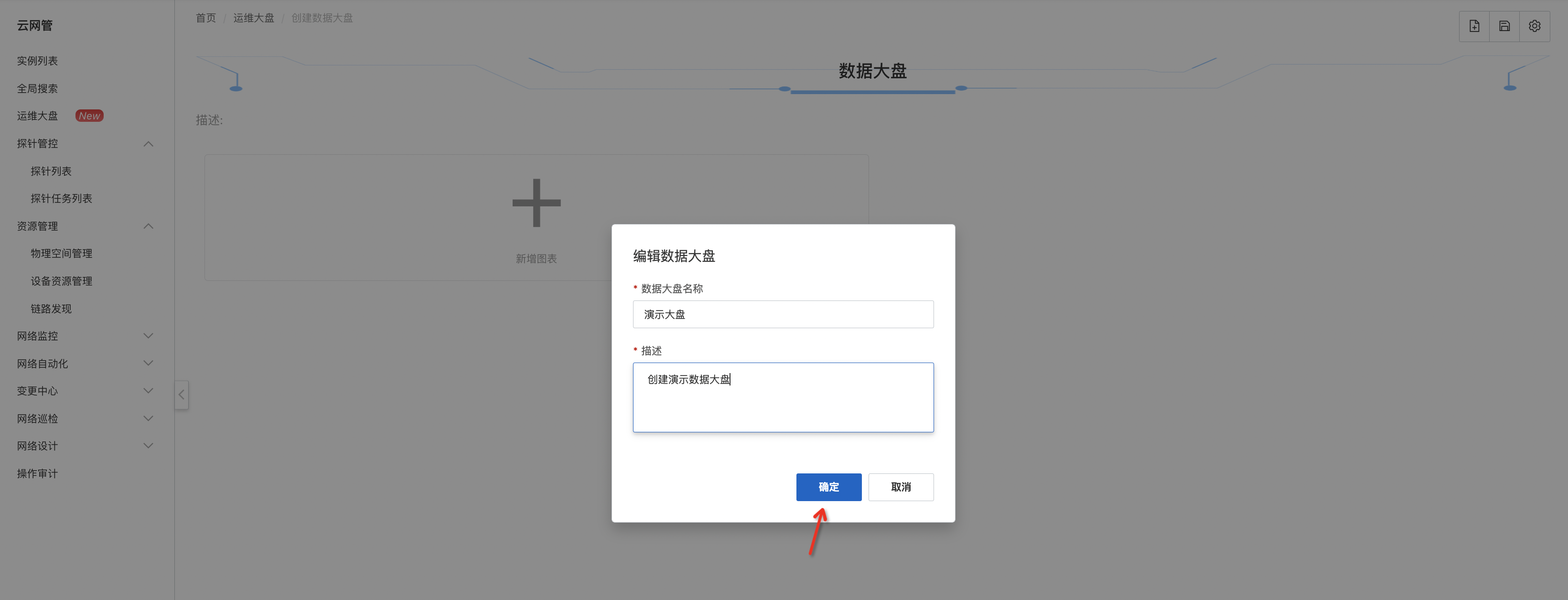
步骤二
单击新增图表操作按钮。
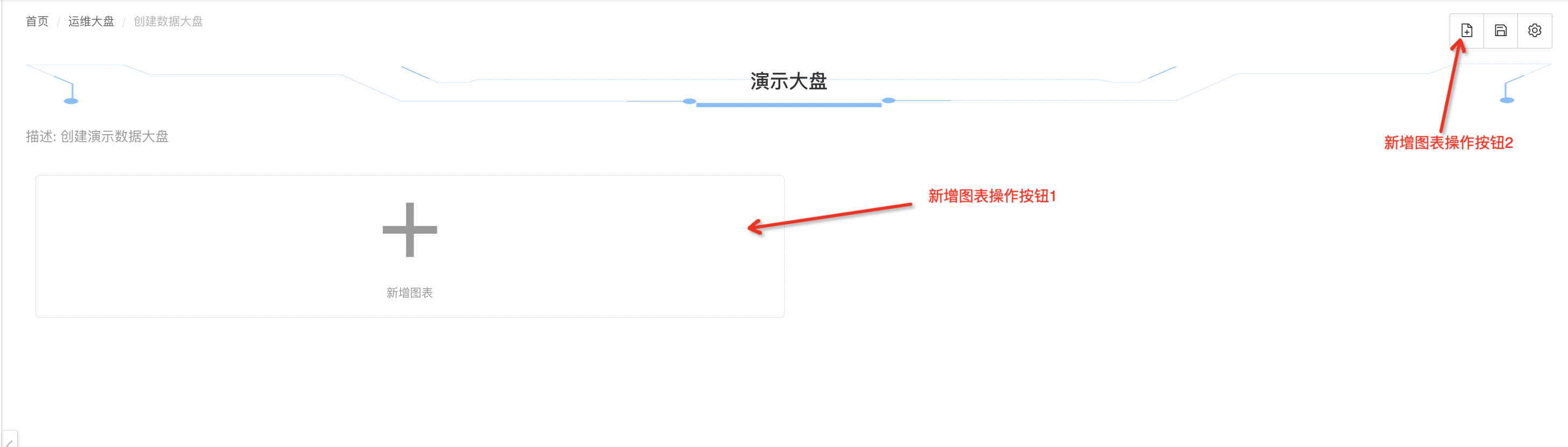
进入编辑图表页,根据需求输入或者选择相关项进行配置。详细图表配置见附录内容。
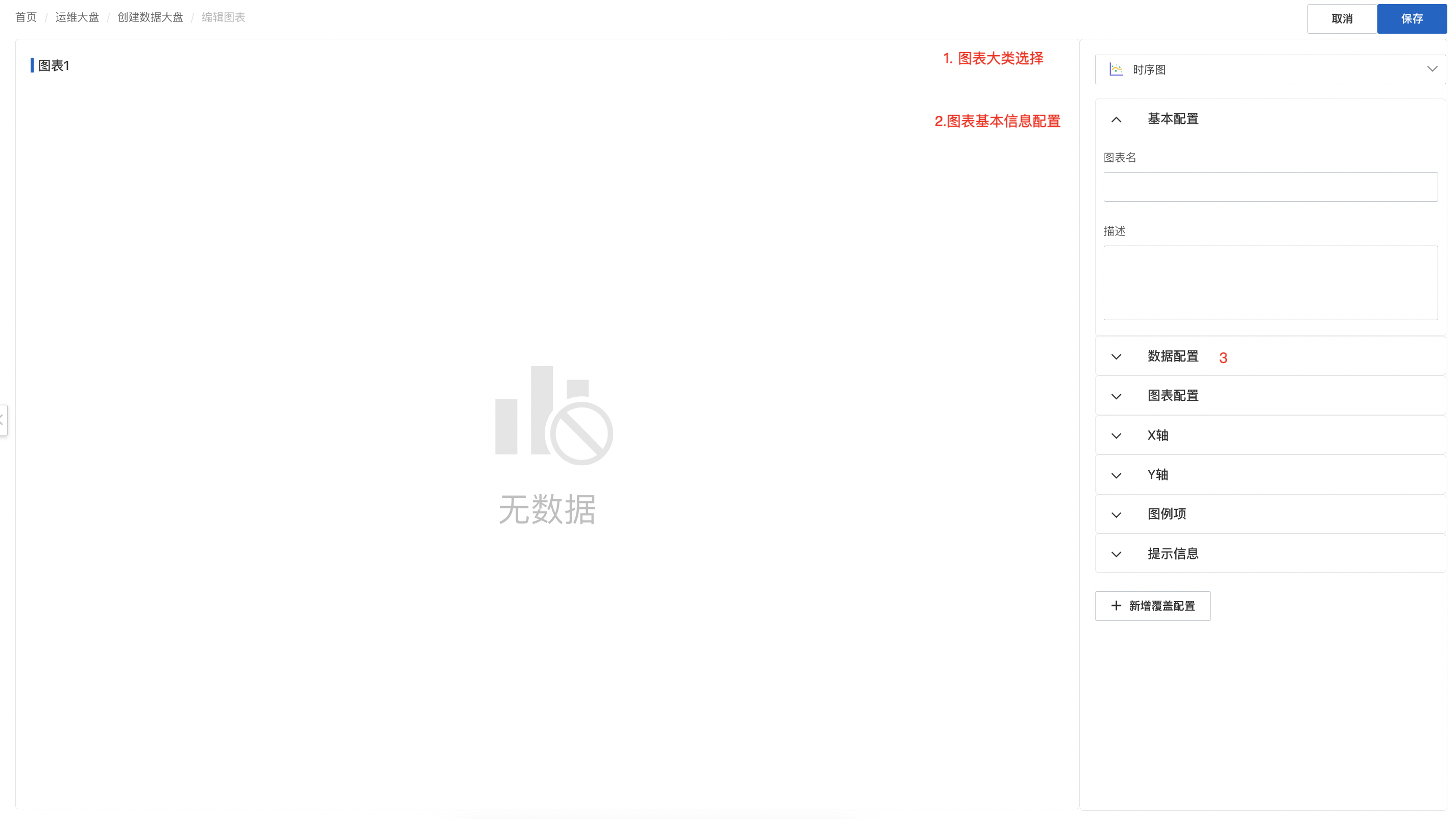 示例1:新增端口集时序图
示例1:新增端口集时序图
图表大类选择时序图(默认即为时序图,可略过此步)。
填写图表名与描述。
单击展开数据配置,数据来源选择端口集(必选)。
选择对应的端口集(必选),左侧预览区域显示预览图表,此处数据为模拟数据。
单击右上角保存按钮。
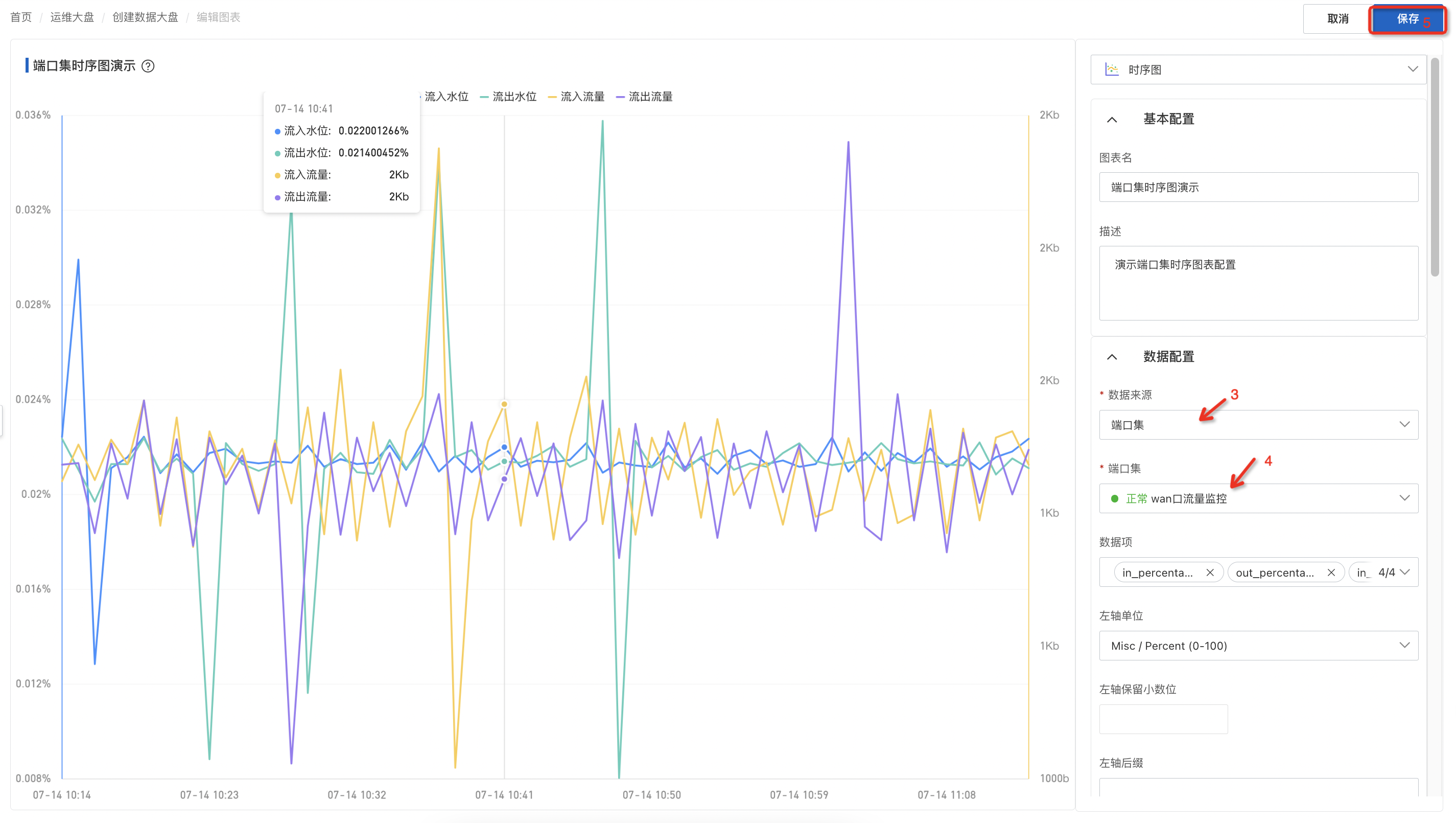
示例2:新增端口集表格
图表大类选择表格。
单击展开数据配置,数据来源选择端口集(必选)。
选择对应的端口集(必选),左侧预览区域显示预览图表,此处数据为模拟数据。
单击右上角保存按钮。
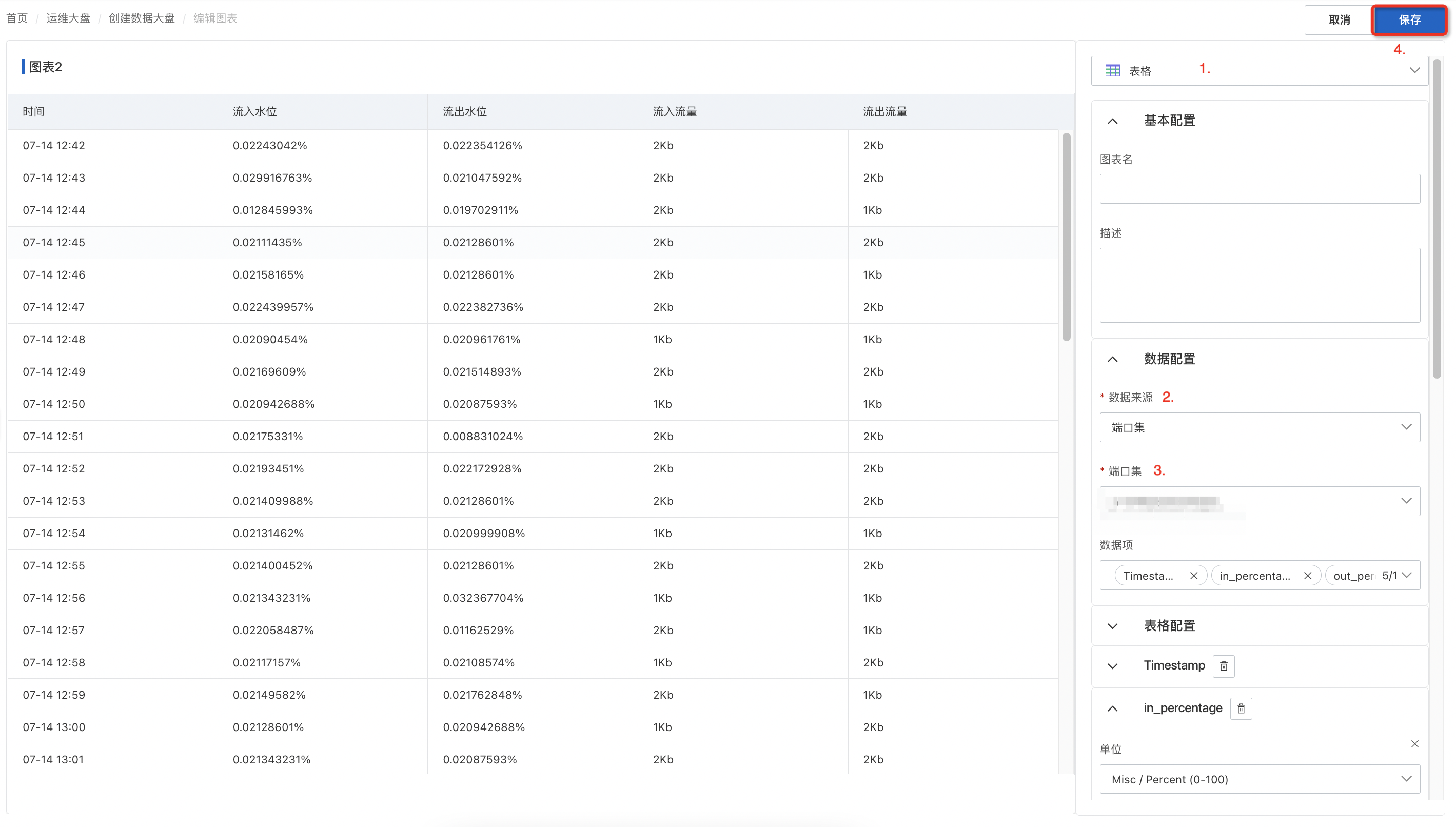
步骤三:调整数据大盘图表布局
完成大盘图表添加后,拖拽图表调整图表位置排序。
拖拽图表右下角调整图表宽高。
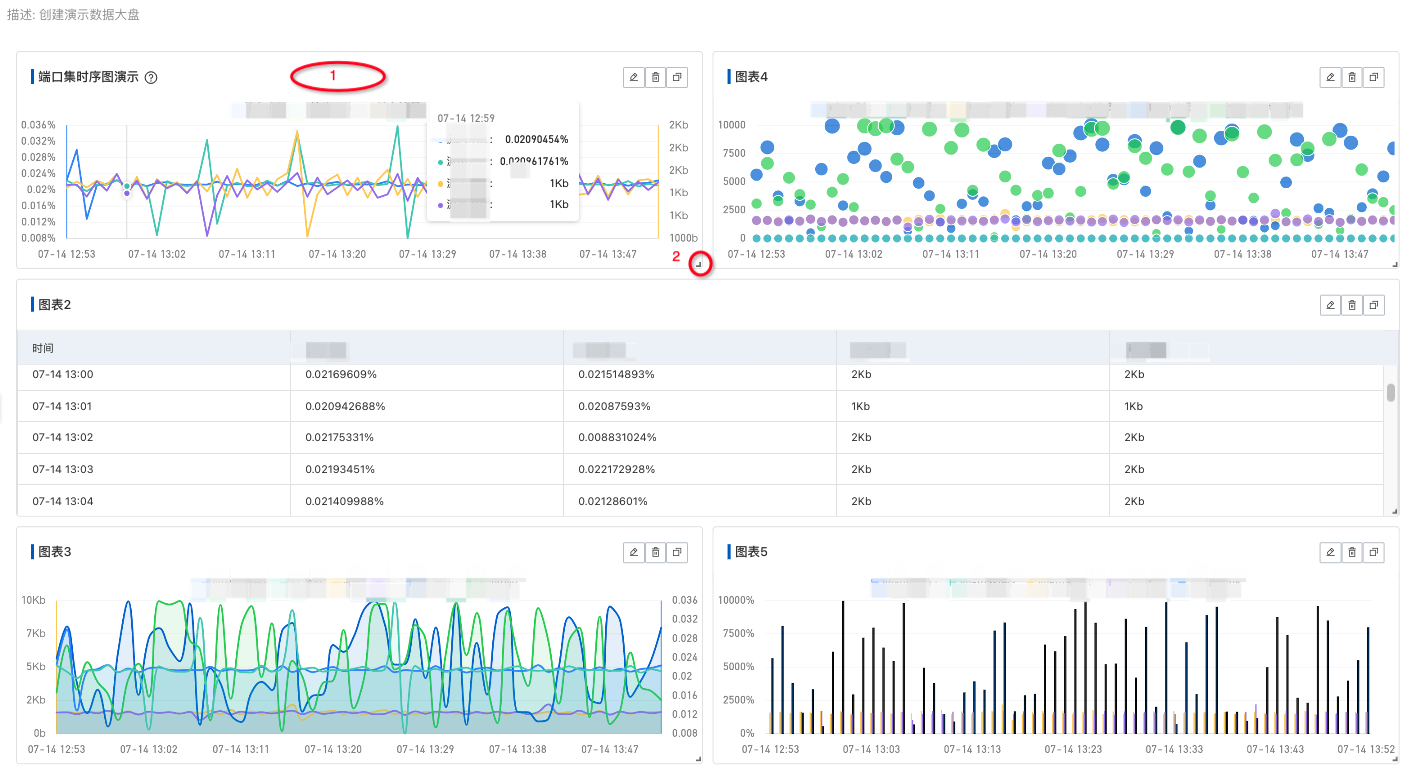
步骤四:保存数据大盘
单击右上角保存数据大盘操作按钮。
确认弹框中单击确定。
页面提示操作成功,回到数据大盘列表页。
步骤五:查看数据大盘详情
数据大盘列表页中单击需要查看大盘的详情按钮。
进入详情页面,查看大盘详情。
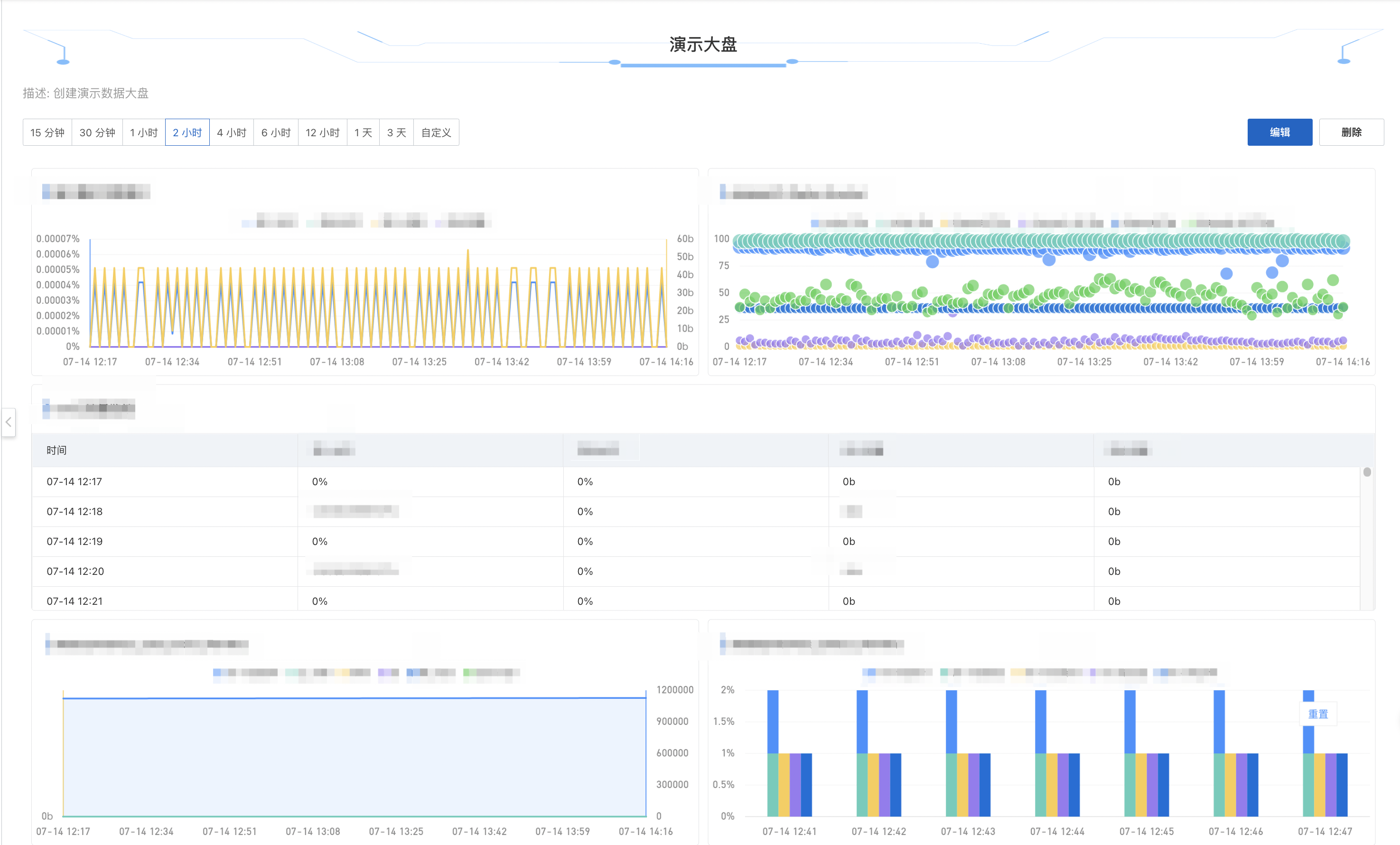
附录
数据配置
数据来源:可选端口集、设备数据、专线监控、聚合数据、拨测监控数据;
数据项:默认为所选监控项的所有数据项;
单位:数据单位,仅时序图与线柱图且为非双Y轴时有效;
保留小数位:数据需要保留的小数位数,仅时序图与线柱图且为非双Y轴时有效;
后缀:数据显示后缀,仅时序图与线柱图且为非双Y轴时有效;
左轴单位:仅双Y轴情况下有效;
左轴保留小数位:仅双Y轴情况下有效;
左轴后缀:仅双Y轴情况下有效;
右轴单位:仅双Y轴情况下有效;
右轴保留小数位:仅双Y轴情况下有效;
右轴后缀:仅双Y轴情况下有效;
配置双Y轴图左轴数据保留3位小数,后缀为‘兆’,右轴数据保留1位小数,单位为bits,示例如下:
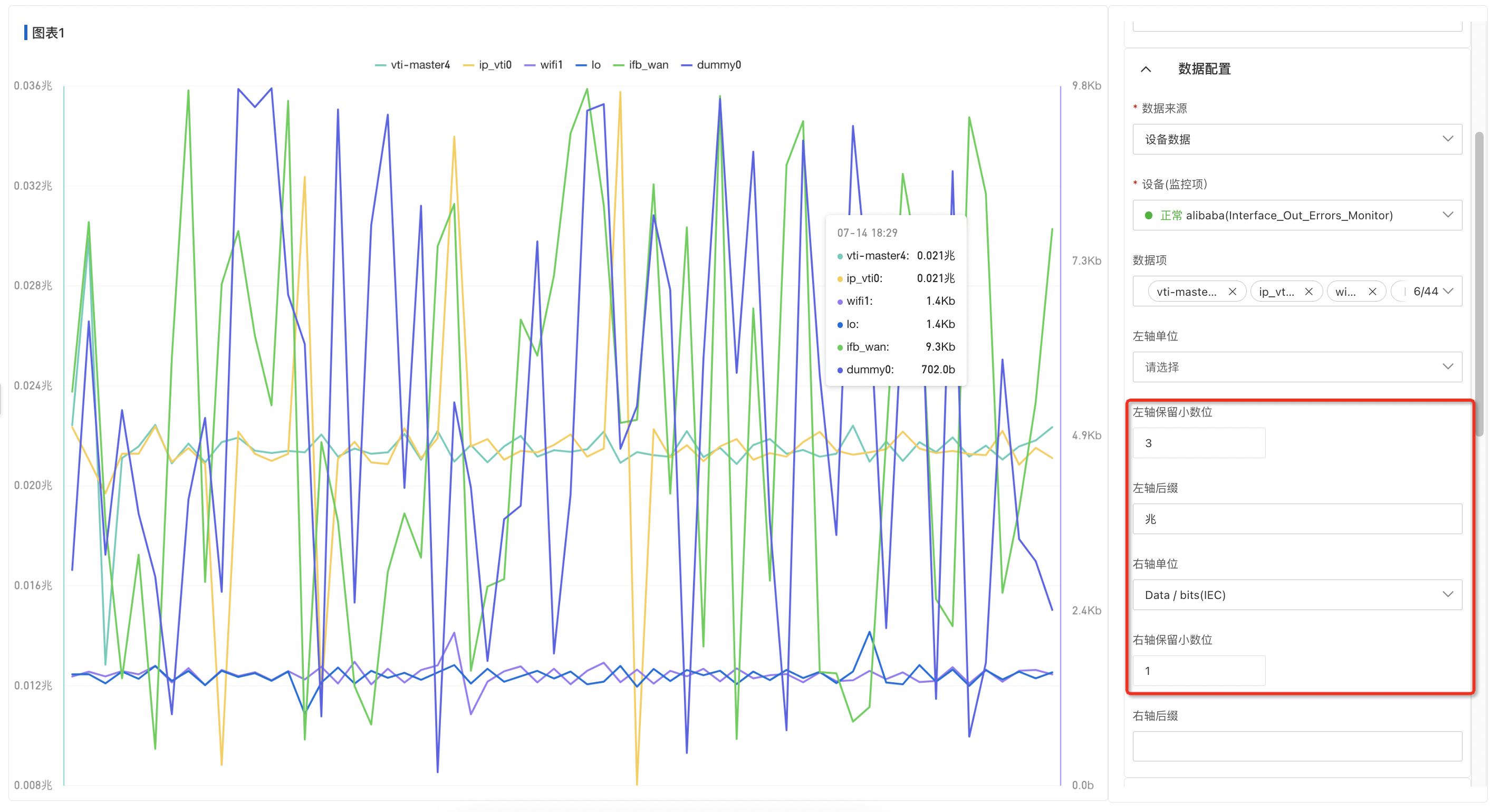
时序图配置
时序图支持基于时间排序的折线图、条形图和散点图的展示。在图表配置表单中,折线图可通过组合配置,形成曲线图、面积图、双Y轴图等展现形式;条形图可通过组合配置,形成极坐标图、分组柱图、镜面柱图等展现形式。
时序图支持配置项如下:
类型:可选:折线图、条形图、散点图;
显示数值:是否显示具体数值;
显示网格线:是否显示网格线;
拖拽缩放:是否开启拖拽缩放;
辅助标记:图表的辅助元素,主要用于在图表上标识额外的标记和注解;
标记轴:该辅助标记所在的轴,可选:x轴、y轴(左轴、右轴);
标记类型:可选:线、区域、过滤着色;
标记值:当标记类型为线时,标记值为精确匹配值;当标记类型为区域或过滤着色时,标记值为范围值;
面积图:是否为面积图;
开启堆叠:是否为堆叠面积图,仅面积图开启情况下有效;
平滑曲线:是否为平滑曲线;
线上带点:是否显示线上的点;
双Y轴:是否开启双Y轴模式;
阶梯折线:可选项为'hv', 'vh', 'hvh', 'vhv'。h对应horizontal,水平。v对应vertical,垂直。hv为先水平再垂直画线,其余类似。与面积曲线冲突,不可同时使用。
左轴类目:双Y轴模式下,左轴支持的数据项;
右轴类目:双Y轴模式下,右轴支持的数据项;
双Y轴堆叠曲线面积图,右轴添加辅助标记:超过3800则进行区域标记,配置示例如下:
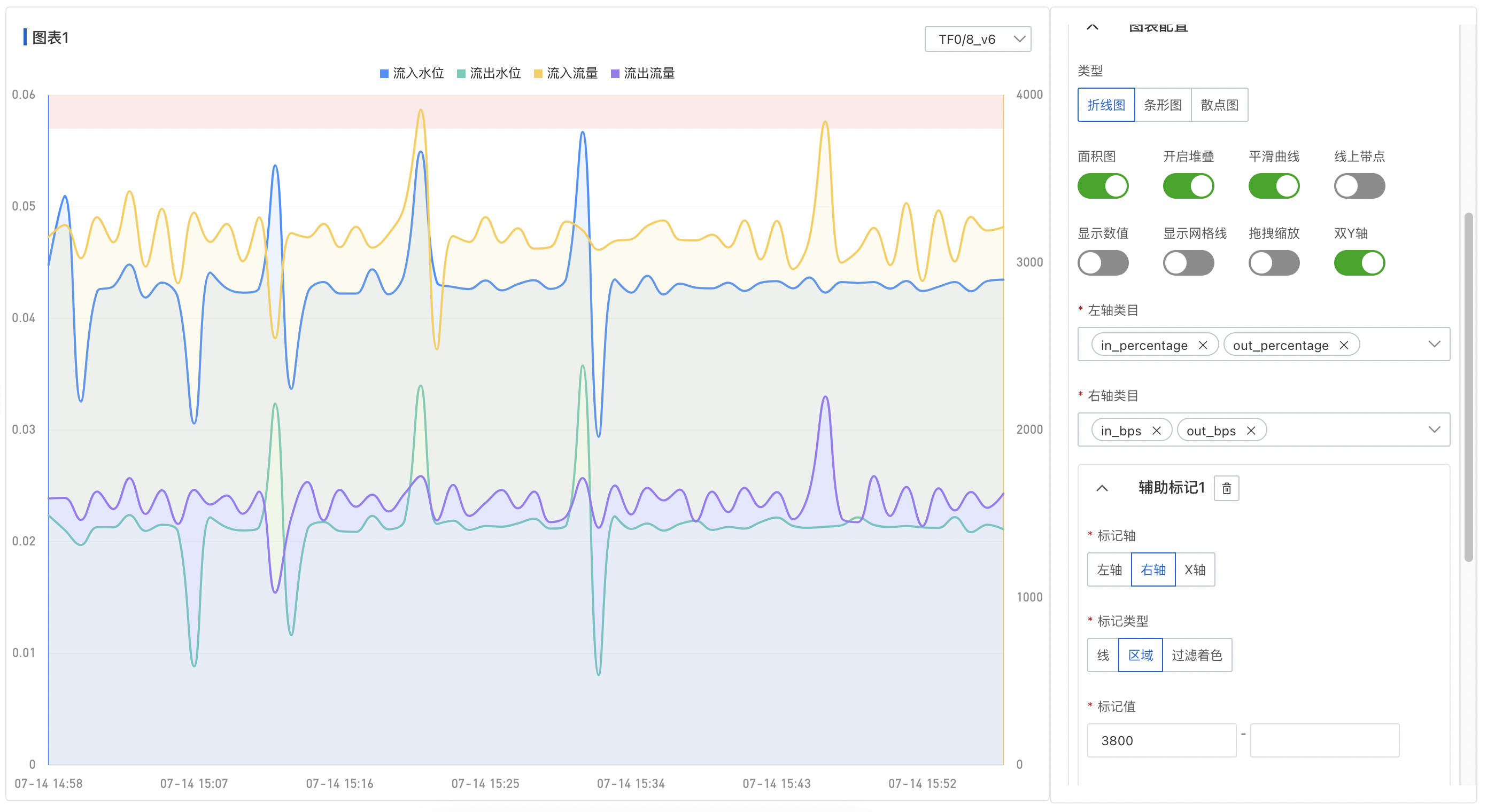
极坐标:是否为极坐标柱图;
垂直柱图:是否为垂直柱图,设置为关闭可变为水平柱图;
开启堆叠:是否为堆栈柱图;
倒序堆叠:是否倒序堆叠;
分组堆叠:是否为分组堆叠图;
百分比堆叠:百分比堆叠柱图配置,开启堆叠或分组堆叠时生效;
镜面:是否分面;
分组间距:用于调整分组柱图中分组内柱子的间距。范围从0到1;
极坐标内半径:极坐标柱图的内半径。取值[0, 1];
水平堆叠柱图,配置示例如下:
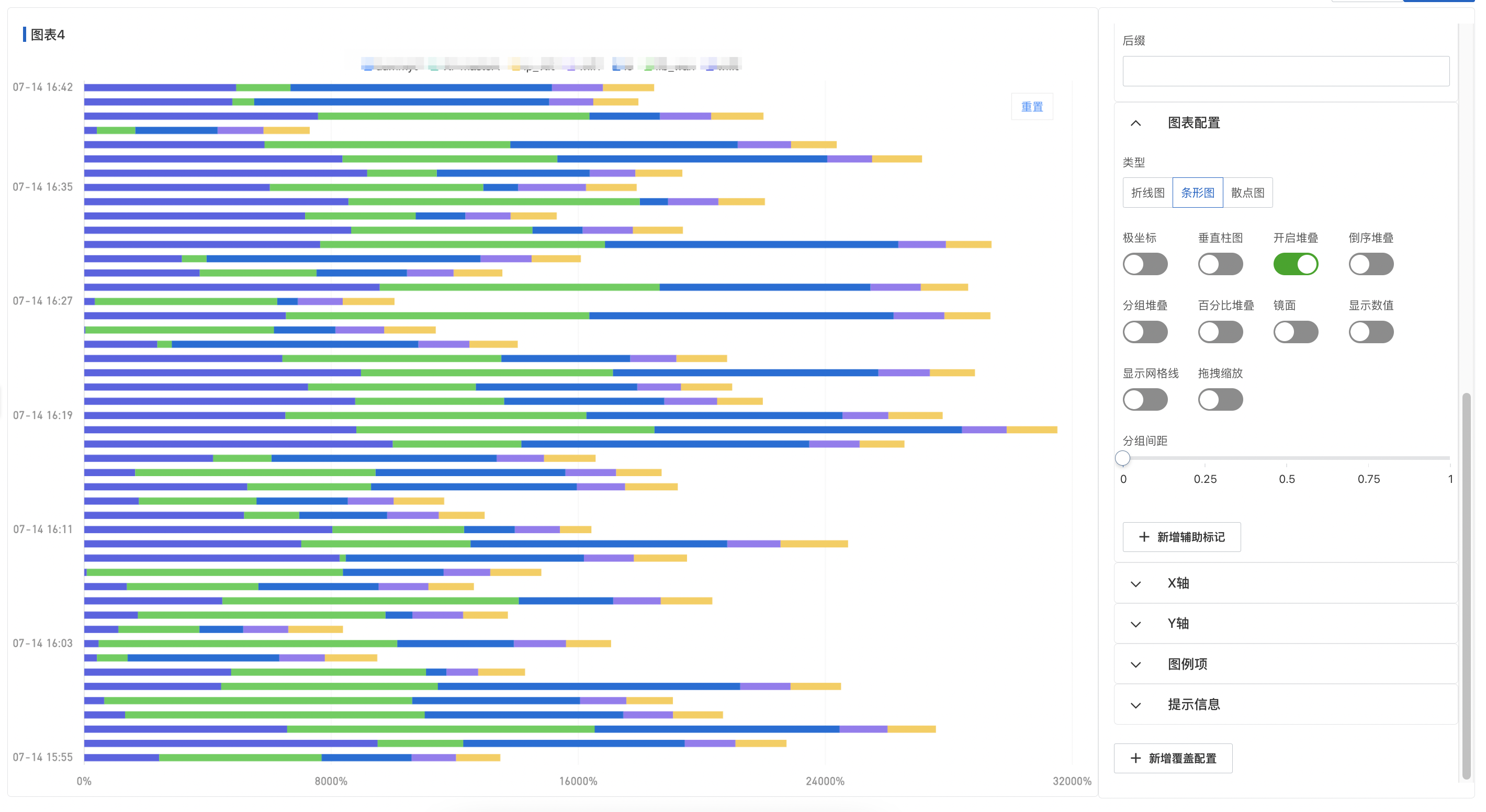
堆叠极坐标图,配置示例如下:
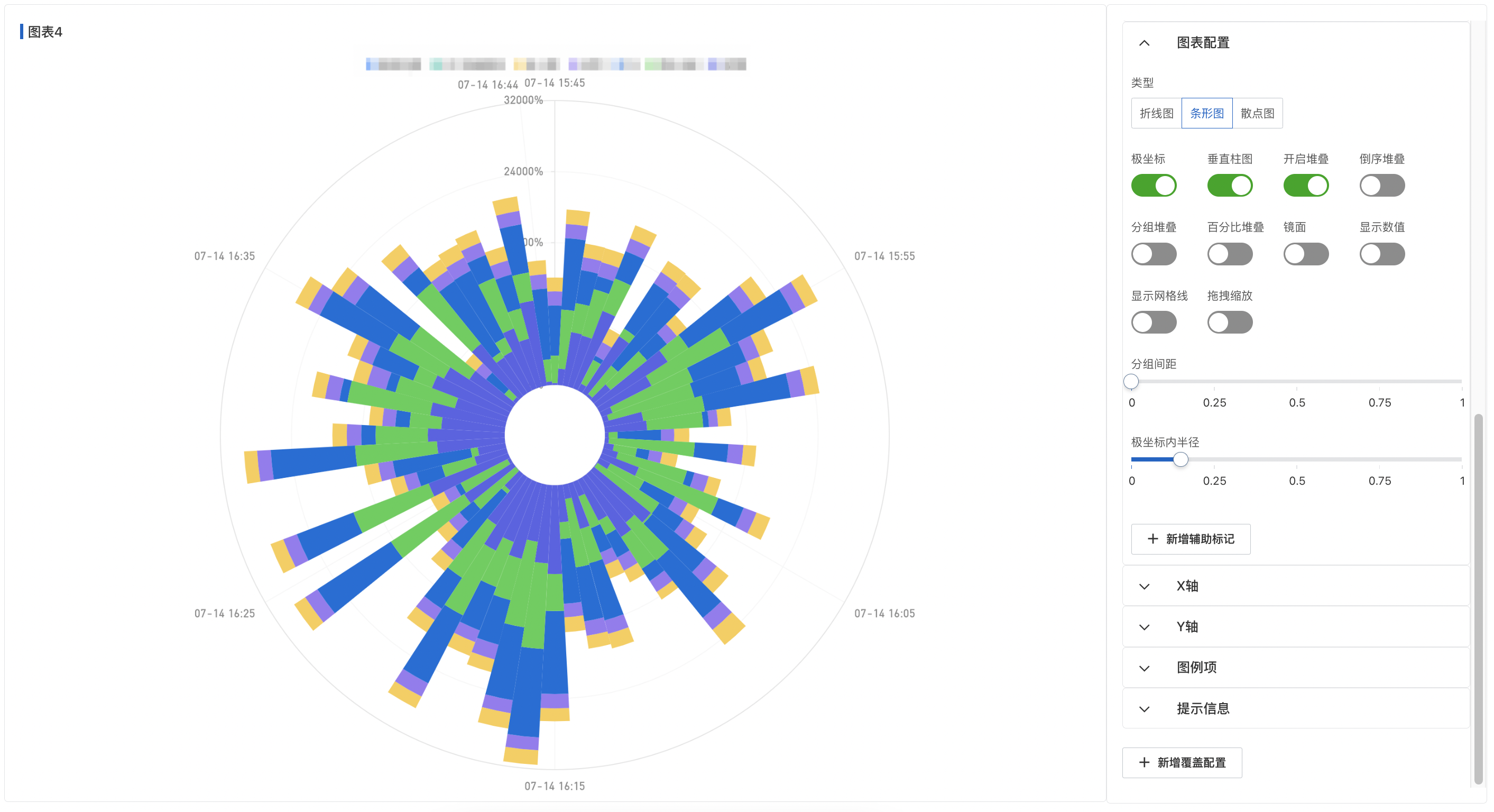
玉玦图,配置示例如下:
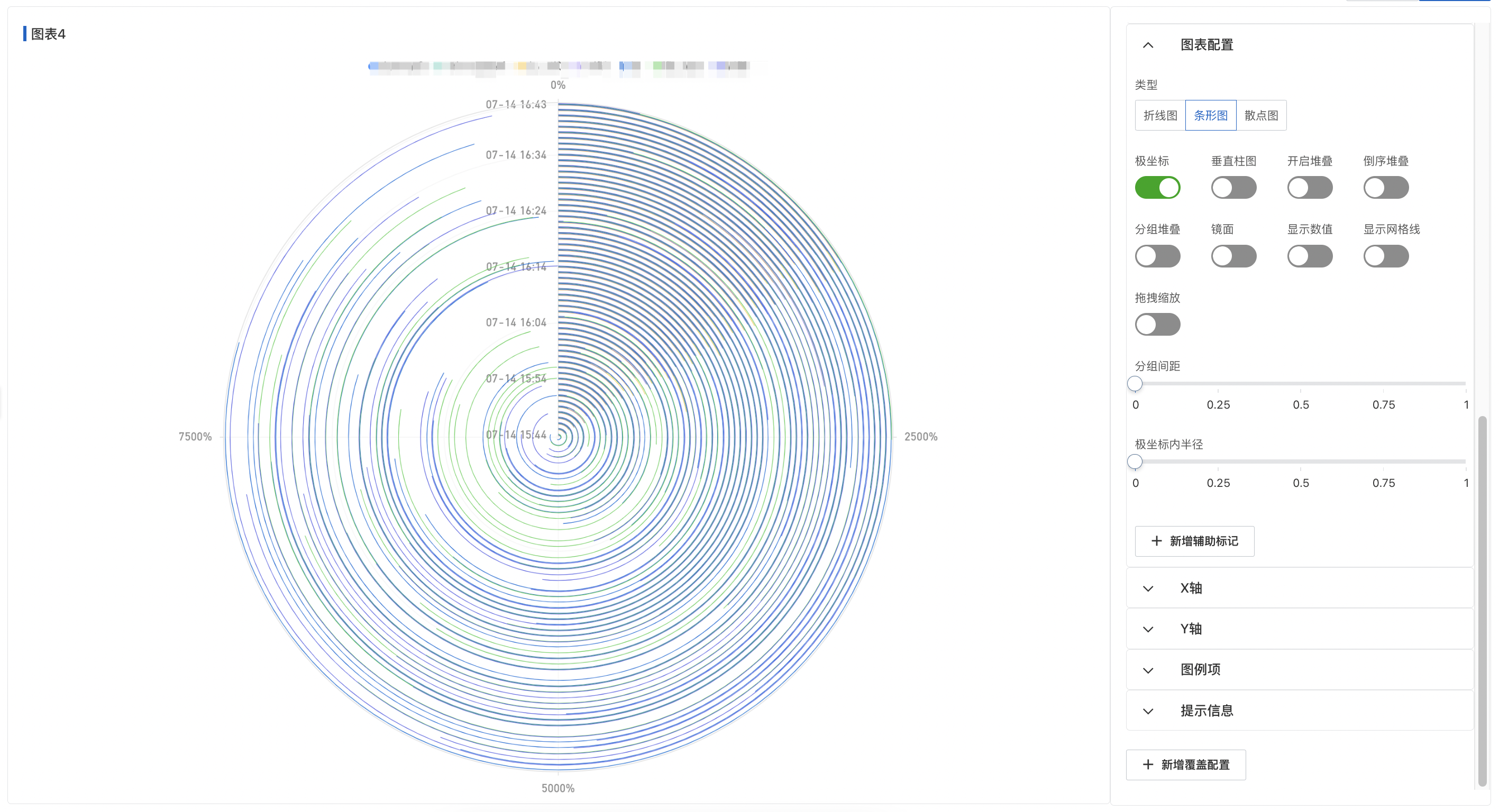
垂直分组百分比堆叠图,配置示例如下:
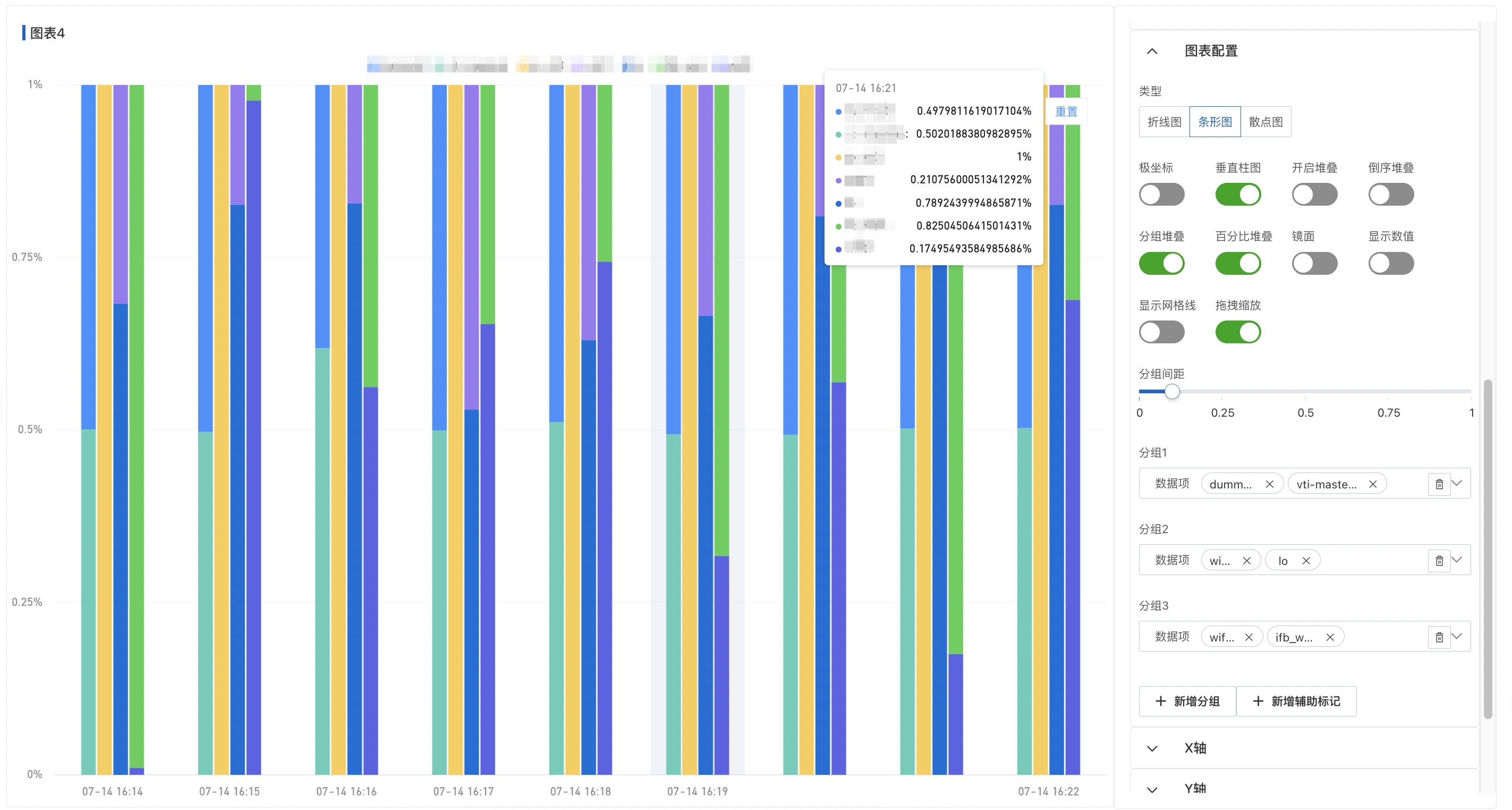
扰动点图:是否为扰动点图,打开后网格线配置会失效;
散点大小:散点大小的取值范围,可以是一个区间也可以是一个定值;
散点透明度:散点填充颜色的透明度;
配置示例如下:
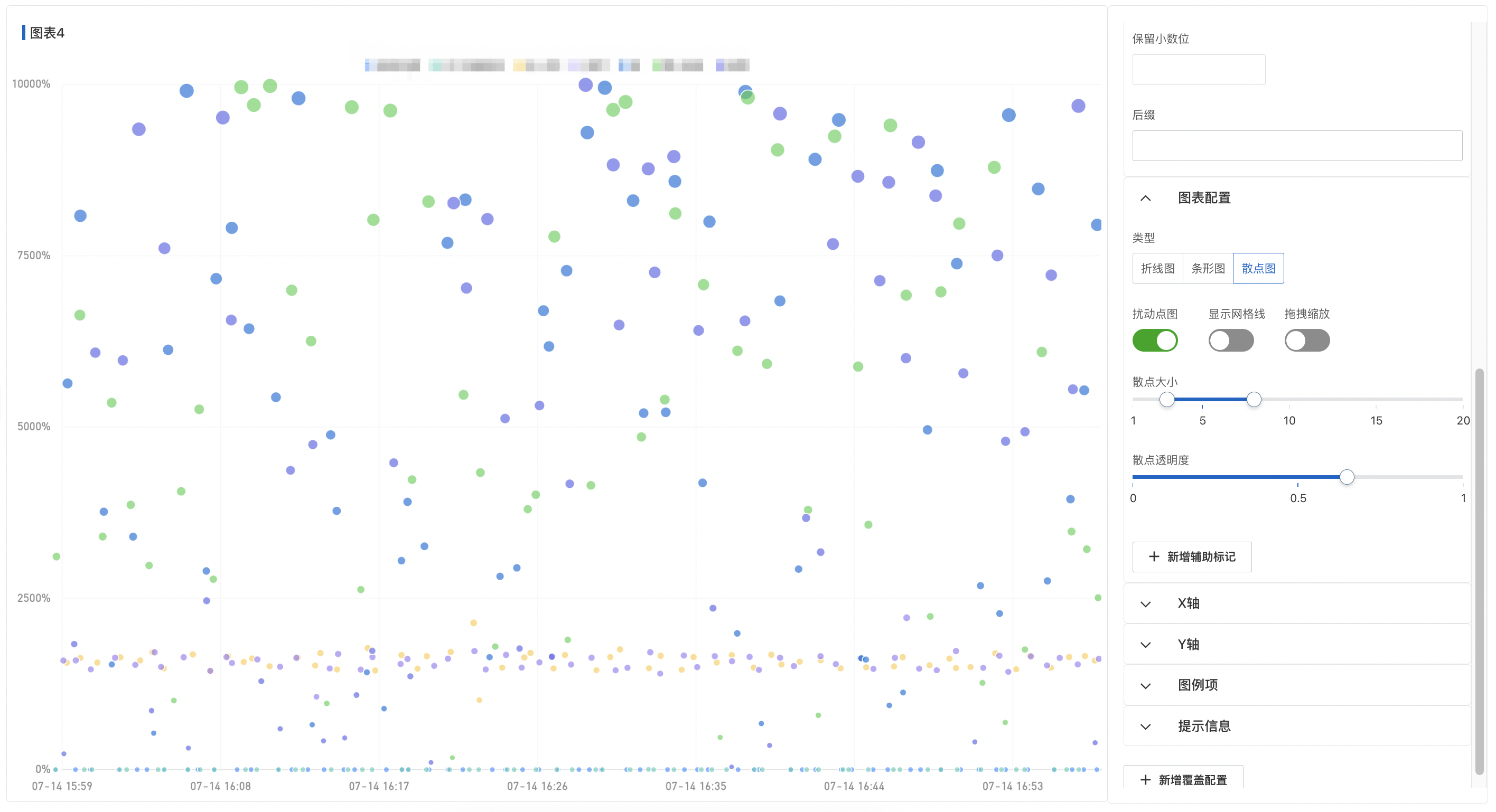
表格配置
紧凑模式:表格是否为紧凑模式
显示表头:表格是否具有头部;
显示边框:表格是否具有边框;
斑马线:表格是否是斑马线;
十字参考轴:在 hover 时出现十字参考轴,适用于表头比较复杂,需要做表头分类的场景;
可通过选择监控项,独立配置覆盖属性。
类型:可选字符串、数字、时间、百分比条;
标题:显示在表头的标题;
单元格对齐方式:可选左对齐、居中、右对齐;
单元格标题对齐方式:可选左对齐、居中、右对齐;
时间格式:当监控项类型为时间时有效;
单位:设置监控项单位;
保留小数位:设置数据保留小数位数;
后缀:设置数据显示后缀;
数值状态:通过标记值设置数据显示颜色状态;
设置表格为紧凑模式、显示表头、显示边框;第一列标题显示为时间,数据类型为时间;第二列单位为百分比,保留小数位为3位;第四列类型为百分比条,单元格标题居中对齐,设置正常情况下显示为绿色,当数据值超过警告值1700时显示为橙色;第五列配置数据后缀为‘个’,单元格内容居中对齐,当数据值超过1700时显示红色;配置示例如下: